提到ApowerREC傲软录屏这款软件,想必大家多多少少都有听说了吧,作为一款专业的电脑录屏软件,傲软录屏不仅可以进行电脑屏幕的录制,还能对录制的视频进行编辑剪切,是很多小伙伴录制视频的最佳选择之一。有在电脑上安装傲软录屏的朋友,应该都看到过主面板上的计划任务字样吧,但很多人对这项功能不是很了解,下面就让小编给大家介绍一下,傲软录屏上的计划任务是什么?以及该怎么新建计划任务吧?
傲软录屏计划任务是什么
在傲软录屏上,计划任务其实就是设置一项定时开启录制的功能,用户可以自定义设置录制开始的时间和时长,或者是录制停止时间。这样在用户遗忘的时候,傲软录屏还能通过该功能提醒用户进行录制,并自动完成录制任务。
傲软录屏怎么新建计划任务
第一步:在电脑上打开傲软录屏客户端后,点击主页面下方计划任务字样。
第二步:在弹出的计划任务窗口,点击页面中间的加号键,或者是左上角的“新建任务”字样来新建任务。
第三步:跳转到计划任务设置页面后,需要用户设置开始时间和停止时间,同时还需要设置录制的屏幕位置和音频收录设备,需要使用摄像头的话,还需要勾选开启摄像头。都设置完成后,点击“确定”键就可以了。
傲软录屏视频输出格式更改指南
在录制导出视频的时候,因为对视频的要求不同,很多时候对视频格式的要求也不同,相比于录制完之后再转格式,我们也可以直接在傲软录屏上,更改视频的输出格式。
同样是在傲软录屏的主面板上,点击页面右上角的设置键,在弹出的设置页面中,下滑找到视频输出格式一栏,点击方框选项就能选择其他输出格式了,最后记得点击“确定”键保存更改。
小编推荐:
 天极下载
天极下载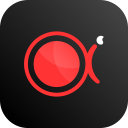











































































 微信电脑版
微信电脑版
 腾讯电脑管家
腾讯电脑管家
 火绒安全软件
火绒安全软件
 向日葵远程控制软件
向日葵远程控制软件
 魔兽大脚插件(bigfoot)
魔兽大脚插件(bigfoot)
 自然人电子税务局(扣缴端)
自然人电子税务局(扣缴端)
 桌面百度
桌面百度
 CF活动助手
CF活动助手
